2025-01-22 10:57:03来源:sxtmmc 编辑:佚名
在视频编辑的过程中,字幕与语音的同步是至关重要的,它不仅能增强观众的理解力,还能提升整体的观看体验。剪映作为一款强大的视频编辑软件,提供了便捷的字幕与语音同步功能。下面,我们就来详细介绍一下如何在剪映中实现语音与字幕的同步。
首先,确保你已经安装了最新版本的剪映软件,并准备好需要编辑的视频素材。如果视频自带解说或对话,那么你可以直接利用剪映的语音识别功能将语音转换为字幕;如果视频没有语音,或者你想要手动输入字幕,剪映同样提供了相应的功能。
1. 启动剪映并开始创作:
打开剪映app,点击“开始创作”按钮,进入编辑界面。
2. 导入视频:
在编辑界面中,点击“导入”按钮,选择你需要编辑的视频素材进行导入。
3. 进入文字编辑界面:
导入视频后,点击屏幕下方的“文字”选项,进入文字编辑界面。
4. 识别字幕:
在文字编辑界面中,点击“识别字幕”或“识别歌词”(具体选项可能因版本而异)按钮,然后在弹出的界面中选择“开始匹配”。此时,剪映会自动识别视频中的语音,并将其转换为字幕。
5. 调整字幕样式:
识别成功后,字幕素材会出现在视频的上方时间线上,与语音刚好切合。你可以根据需要调整字幕的样式、字体大小、颜色等参数,以达到最佳的视觉效果。
如果你想要手动输入字幕,或者想要对自动识别的字幕进行修正,剪映同样提供了相应的功能。
1. 新建文本:
在文字编辑界面中,点击“新建文本”按钮,然后输入你需要的字幕内容。
2. 调整字幕样式和位置:
输入完字幕后,你可以调整字幕的样式、字体大小、颜色以及位置等参数,使其与视频内容相匹配。
3. 同步字幕与语音:
如果你已经为视频添加了背景音乐或其他音频,并且希望字幕与这些音频同步,你可以通过调整字幕的时间线位置来实现。在剪映中,你可以轻松拖动字幕素材在时间线上的位置,以使其与音频内容完全同步。
- 在进行字幕与语音同步时,确保背景音乐的音量不要过大,以免掩盖住语音内容。
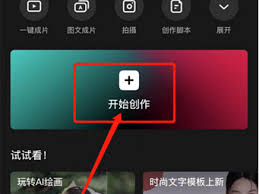
- 如果视频中存在杂音或不需要的音频内容,你可以在导入视频后关闭原声,然后再添加新的音频或进行其他处理。
- 剪映的字幕识别功能虽然强大,但并非百分之百准确。因此,在编辑过程中,你需要仔细核对字幕内容,确保其准确无误。
通过以上步骤,你就可以在剪映中轻松实现字幕与语音的同步了。无论是自动识别字幕还是手动输入字幕,剪映都提供了便捷且强大的功能来满足你的需求。希望这篇文章能对你有所帮助!
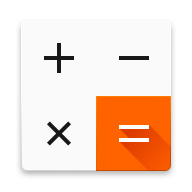
系统工具
7.56MB
下载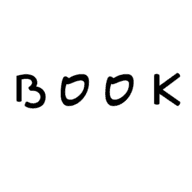
系统工具
24.12MB
下载
系统工具
72.38MB
下载
系统工具
6.66MBB
下载
系统工具
23.67MB
下载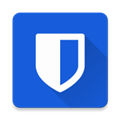
系统工具
63.4 MB
下载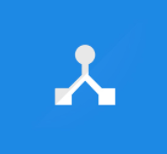
系统工具
5.72MB
下载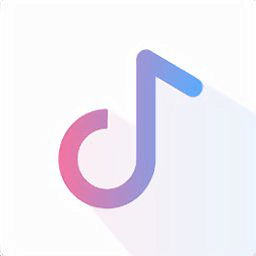
系统工具
94.3MB
下载
系统工具
2046.23MB
下载
系统工具
23.67MB
下载